ACTIVIDADES DEL TEMA 3: TABLAS Y FUNCIONES EN EXCEL
5.
¿Cómo aplicar
formato al texto en excel: Negrita, Cursiva, Color y Tamaño de la letra y
alineación?
Formato de texto o números puede hacer que
aparezca más visible especialmente cuando tenga una hoja de cálculo grande.
Cambiar los formatos predeterminados incluye cosas como cambiar el color de
fuente, estilo, tamaño, alineación del texto en una celda o aplicar efectos de
formato.
Si desea que el texto o los números de una
celda aparezcan en negrita o cursiva o tengan un subrayado simple o doble,
seleccione la celda y, en la pestaña Inicio, elija el formato
que desee:
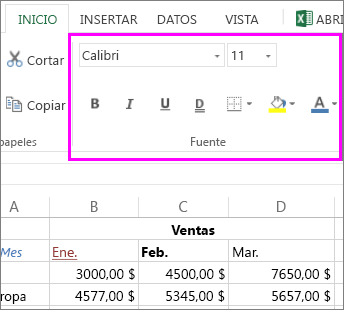
Cambiar el
estilo de fuente, tamaño, color o aplicar efectos
Haga clic en Inicio y:
Para aplicar un estilo de fuente distinto, haga clic en la
flecha situada junto a la fuente predeterminada Calibri y elija el
estilo que desee.
Para aumentar o disminuir el tamaño de la fuente, haga clic
en la flecha situada junto al tamaño predeterminado 11 y elija otro tamaño de
texto.
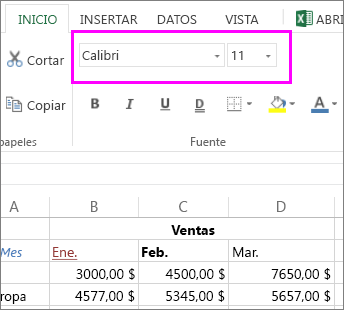
Para cambiar el
color de fuente, haga clic en Color de fuente y elija un
color.
Para agregar un
color de fondo, haga clic en Color de relleno situada junto
a Color de fuente.
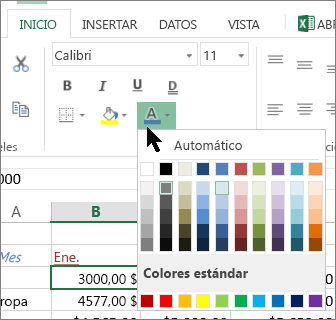
Cambiar la
alineación del texto
Puede colocar el texto de una celda para que esté centrado,
alineado a la izquierda o alineado a la derecha. Si se trata de una línea de
texto larga, puede aplicar Ajustar texto para que todo el texto sea
visible.
Seleccione el texto que desee alinear y, en la pestaña Inicio, elija la opción de alineación
que desee.
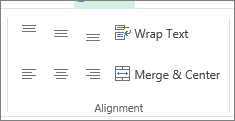
Borrar
formato
Si cambia de opinión después de aplicar cualquier formato,
para deshacer la acción, seleccione el texto y, en la ficha Inicio, haga
clic en Borrar > Borrar formatos.
EJEMPLO:
ACTIVIDAD 5: Abre el archivo guardado de la clase anterior que tiene
el nombre: Práctica de Excel y tu nombre. Y en la actividad de
la Hoja 1 sigue los pasos para aplicar formato al encabezado de la tabla: Color
blanco, Negrita y alineación centrada. Ver ejemplo.
Al finalizar guarda los cambios del trabajo

